如何将光碟中的数据转移到电脑上?
随着科技的不断发展,光盘已经成为一种过时的储存媒介。然而,在某些场合下,我们仍然需要从光盘中获取数据。比如,我们可能需要从一张光盘中获取音乐、视频、软件、游戏等等。但是,很多人不知道如何将光盘中的数据转移到电脑上。在本文中,我们将介绍几种简单有效的方法,以便将光盘中的数据转移到电脑上。
方法一:使用Windows Media Player
Windows Media Player是Windows自带的一个媒体播放器,它可以帮助我们将光盘中的音乐转移到电脑上。
步骤一:将光盘放入电脑的光驱中。
步骤二:打开Windows Media Player。
步骤三:在左侧的菜单栏中,找到“音频CD”选项,然后单击它。
步骤四:Windows Media Player会自动读取光盘中的音乐,并将它们列出来。
步骤五:选中需要转移的音乐,然后单击“复制到计算机”按钮。
步骤六:在弹出的窗口中,选择需要保存音乐的位置,然后单击“开始复制”按钮。
方法二:使用Windows资源管理器
Windows资源管理器是Windows自带的一个文件管理器,它可以帮助我们将光盘中的数据转移到电脑上。
步骤一:将光盘放入电脑的光驱中。
步骤二:打开Windows资源管理器。
步骤三:在左侧的菜单栏中,找到光驱选项,然后单击它。
步骤四:Windows资源管理器会自动读取光盘中的数据,并将它们列出来。
步骤五:选中需要转移的数据,然后将它们拖动到需要保存数据的位置。
方法三:使用第三方软件
除了Windows自带的工具之外,还有一些第三方软件可以帮助我们将光盘中的数据转移到电脑上。这些软件通常具有更多的功能和更好的用户体验。
其中,比较常用的软件包括:
Nero:它是一款专业的光盘刻录软件,可以帮助我们将光盘中的数据转移到电脑上,并支持多种格式的数据转换。
AnyDVD:它是一款DVD解密软件,可以帮助我们将受保护的DVD转移到电脑上,并支持多种格式的视频转换。
DVDFab:它是一款全能的DVD/蓝光转换软件,可以帮助我们将DVD/蓝光中的数据转移到电脑上,并支持多种格式的视频转换。
总结:
在日常生活中,我们经常需要从光盘中获取数据。无论是使用Windows自带的工具,还是使用第三方软件,都可以帮助我们将光盘中的数据转移到电脑上,并且操作也非常简单。因此,掌握这些方法,可以让我们更加方便地获取所需的数据。
课程适合想要快速掌握电脑基本操作、WPS或者OFFICE办公软件的学生、成人朋友,祝大家能够快速成功,实现自己的理想。
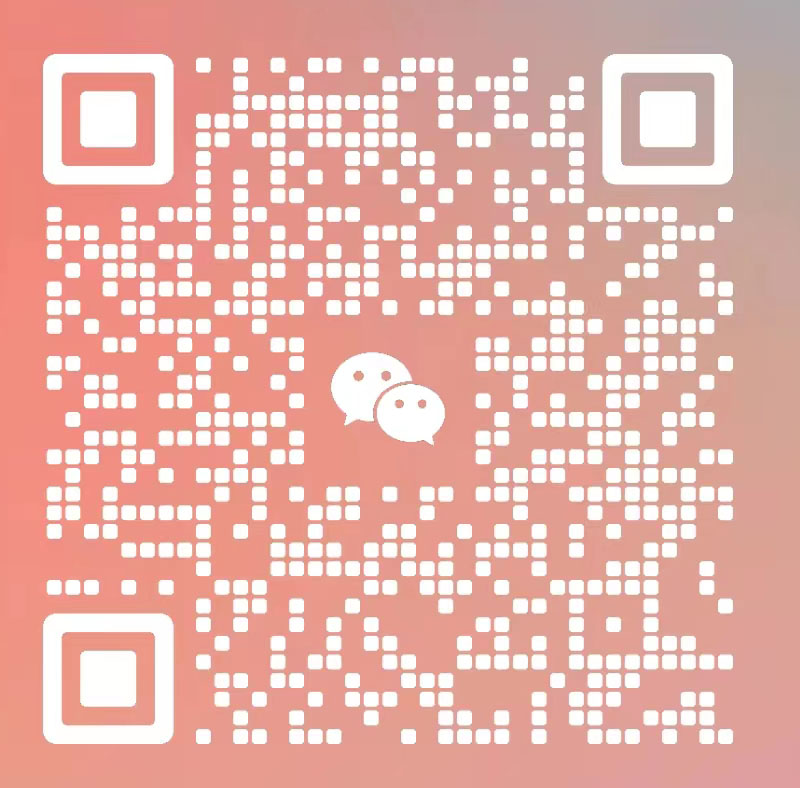


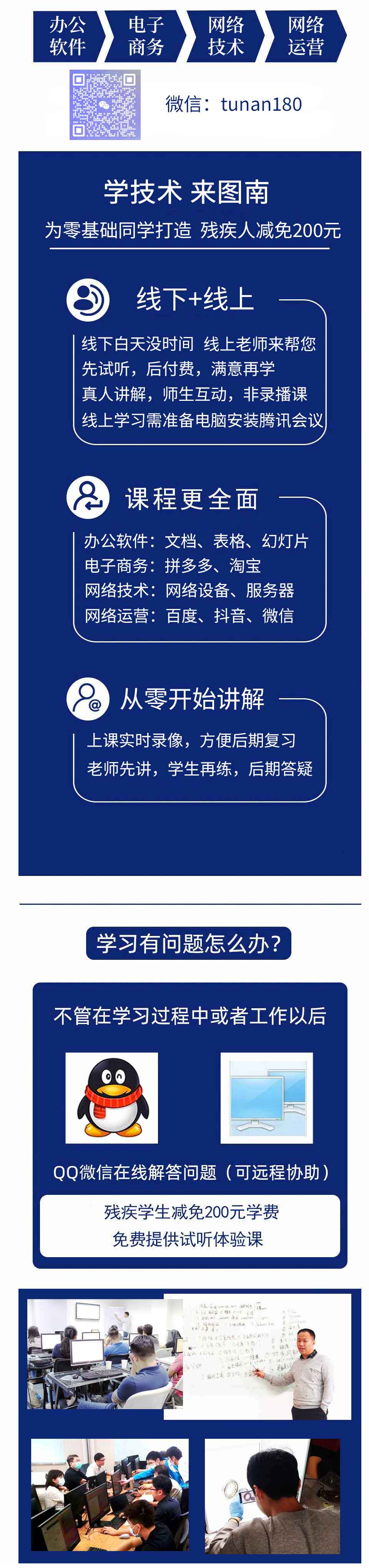
评论